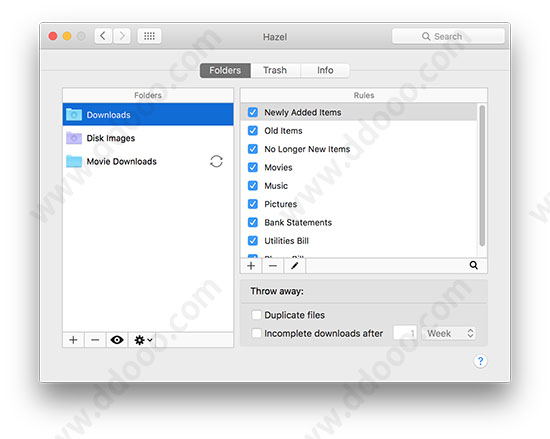
hazel Mac破解安装教程
1、下载完成后点击打开【hazel.dmg】镜像文件,双击【Hazel. PrefPane】进行安装。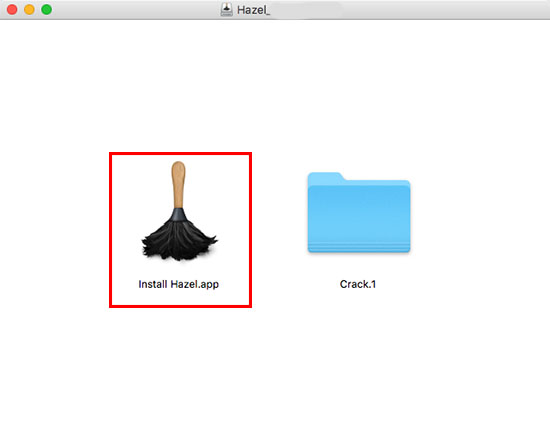
2、打开 【Finder】一【用户】文件夹。接着打开依次打开【资源库】-【Application Support】-【Hazel】文件夹。
*【资源库】默认为隐藏状态,您可以通过快捷键【Command+Shift+. 】来显示隐藏文件夹。
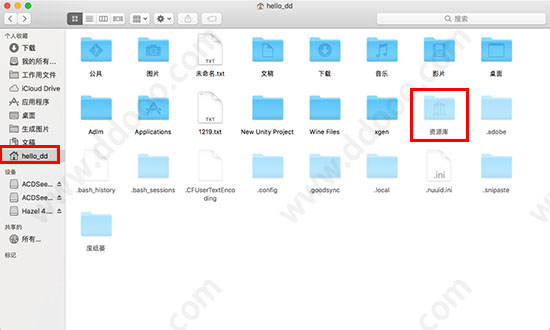
3、回到【hazel.dmg】,将【Crack】文件夹中的,【license】拖入刚刚打开的【Hazel】文件夹里。
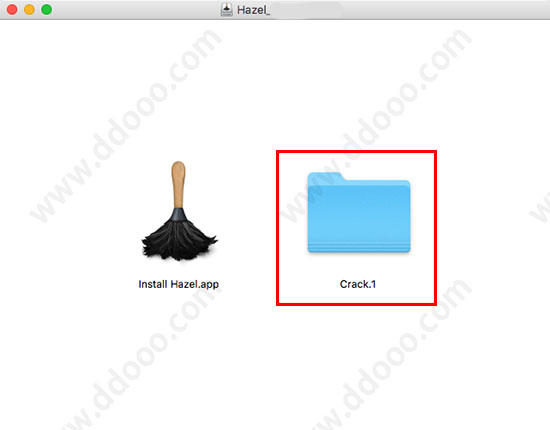
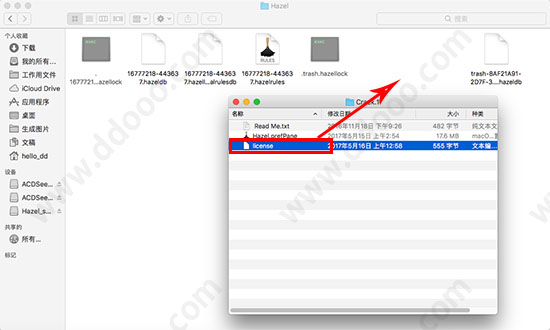
4、【实用工具】-【活动监视器】里找到Hazel的进程并强行退出,再到系统偏好设置里打开 Hazel。
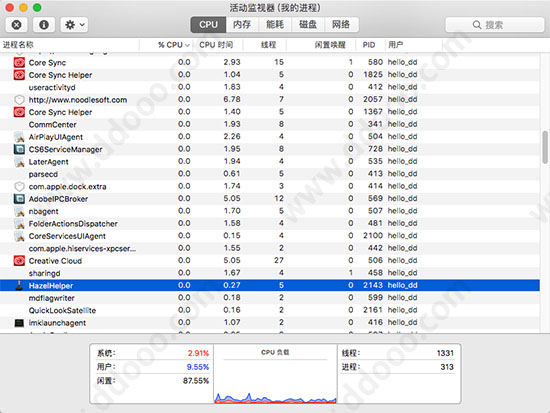
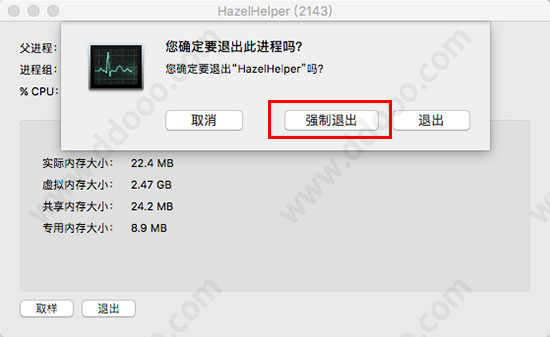
5、破解完成,您可以没有限制的使用Hazel的所有功能啦。
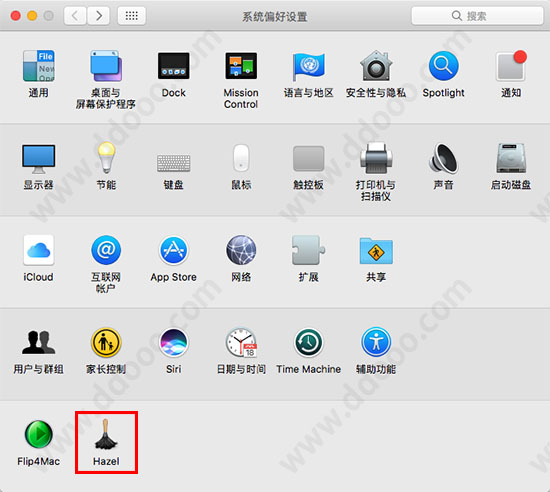
*安装注意事项
此软件为破解版本,部分Mac系统用户可能无法直接安装,若遇到【app已损坏,无法启动。你应该将它移到废纸篓。】提示时,建议进行以下操作:
1、打开系统偏好设置,选择【安全性与隐私】
2、点击右下角锁状图标,输入密码解除锁定
3、在【允许从以下位置下载的应用】的三个选项里,选择最下方的【任何来源】
4、重新启动程序
*如果打开【安全性与隐私】后没有发现【允许从以下位置下载的应用】选项的用户,可以进行以下操作:
1、复制括号内代码:【sudo spctl --master-disable】
2、在【应用程序】-【实用工具】中找到【终端.app】打开,粘贴之前复制的代码,回车键运行
3、重新启动程序
Hazel特色功能
1、自动组织Hazel监控你指定的任何文件夹,根据你创建的规则自动组织你的文件。 让Hazel根据名字,日期,类型,来自哪个网站等来移动文件。 自动分类视频或文档。把你的文件放在桌面上,放在它们所属的地方。
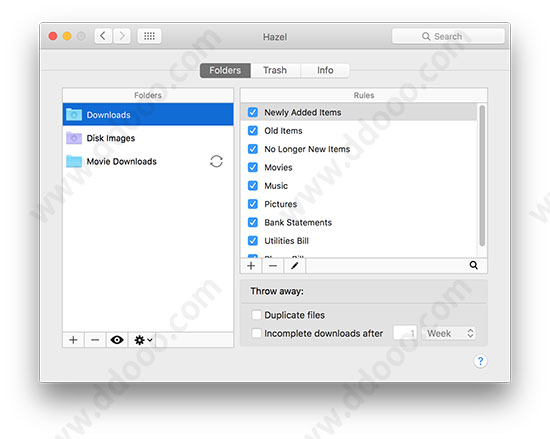
2、不仅仅是提交
Hazel可以打开,存档,标记,甚至上传。 您可以让Hazel重新命名您的文件,或根据您选择的名称,日期或任意属性组合将它们排序到子文件夹中。 再加上Hazel强大的模式匹配功能,您可以创建工作流程来处理您的文件。
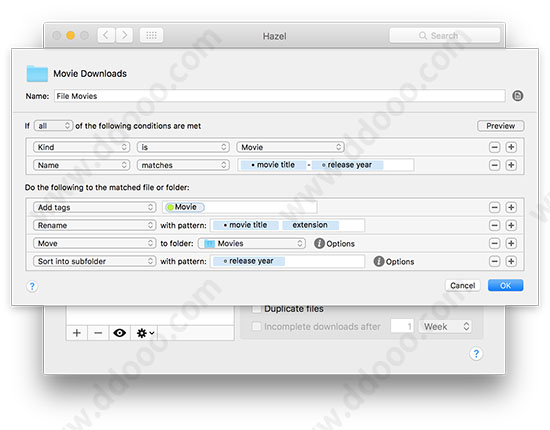
3、带着你的垃圾
让Hazel检查垃圾文件,删除太旧的文件,或者当垃圾变得太大时自动清除垃圾。 此外,当你删除应用程序,他们可以留下支持文件,永远不会被清理。 随着Hazel的应用程序扫描,Hazel会检测您何时删除应用程序,搜索其相关文件,并分享删除。
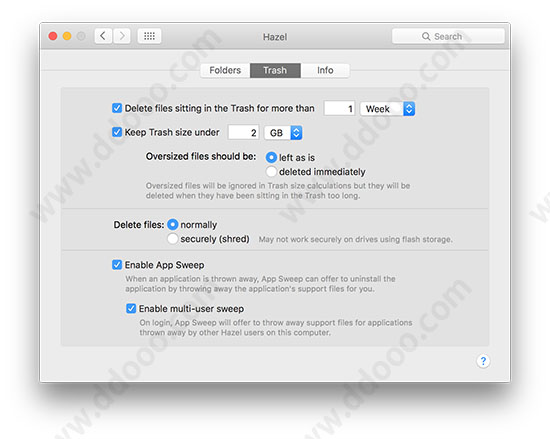
4、全面支持
Spotlight集成。 照片和iTunes导入。通知。标签。 AppleScript和Automator。 Hazel分享对OS X技术的深入支持,利用您的系统所分享的一切。
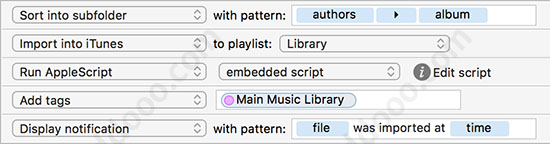
Hazel使用教程
1、打开安装完成的Hazel,选中平时下载文件的文件夹后,点击右边的加号添加规则。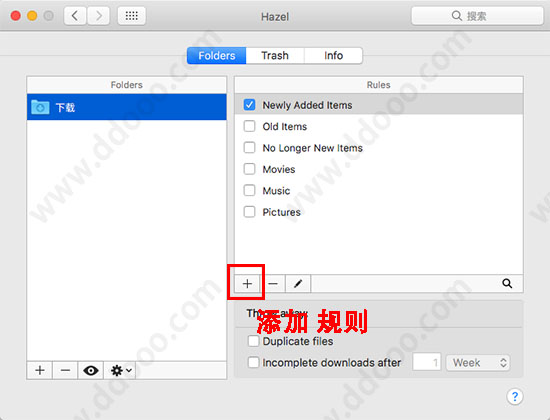
2、这里知识兔将下载文件夹设置为safari的默认下载位置【下载】,将规则设置成【所有新文件】、【移动】、【到“新文件”文件夹】。
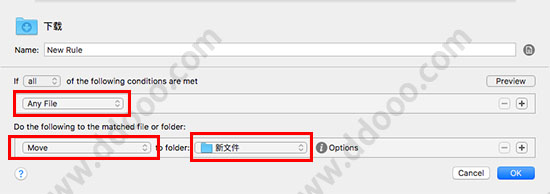
3、知识兔用safari任意下载一个文件。
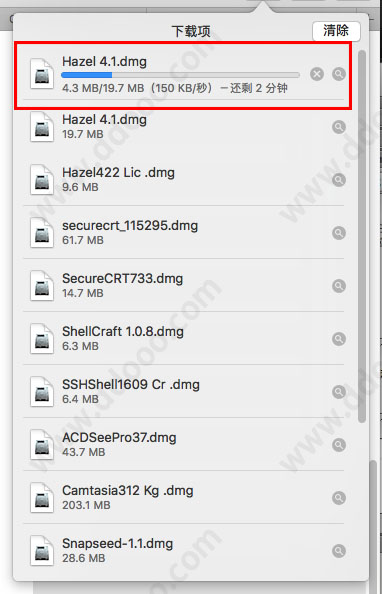
4、下载完成后,知识兔可以看到,刚刚下载的文件并没有出现在safari的默认下载位置【下载】文件夹中,而是出现在了知识兔设置的【新文件】文件夹中。
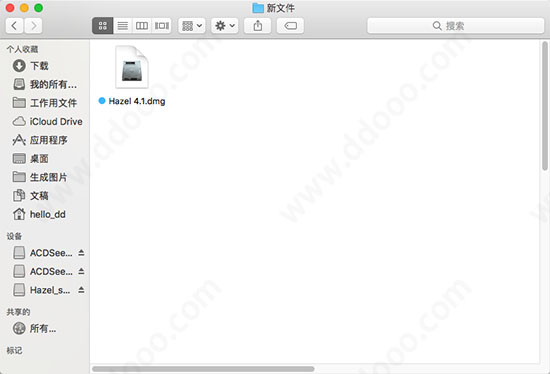 >
>下载仅供下载体验和测试学习,不得商用和正当使用。
下载体验
